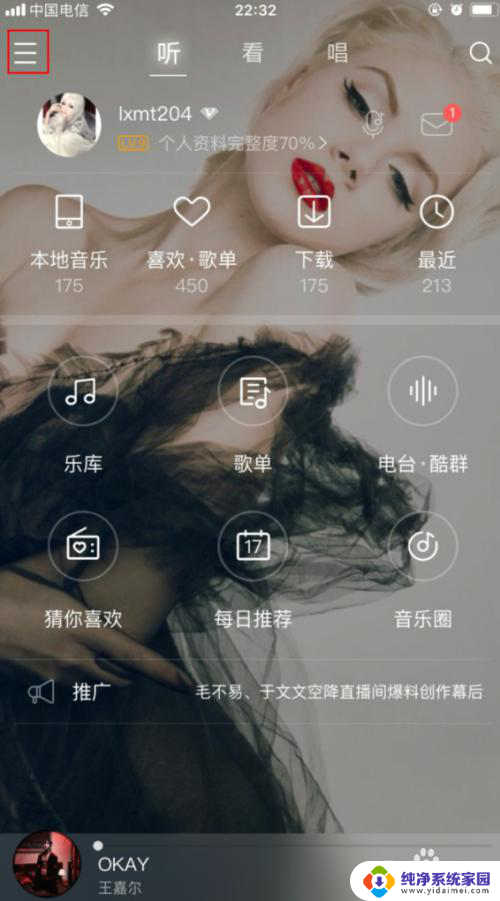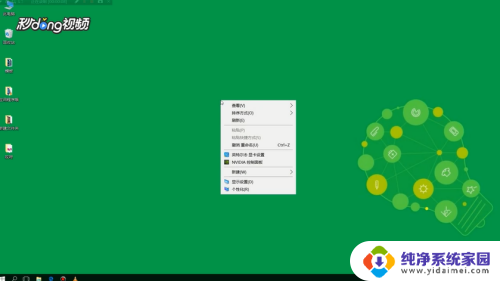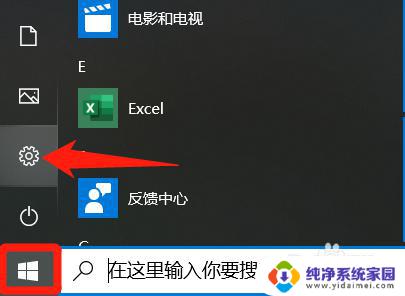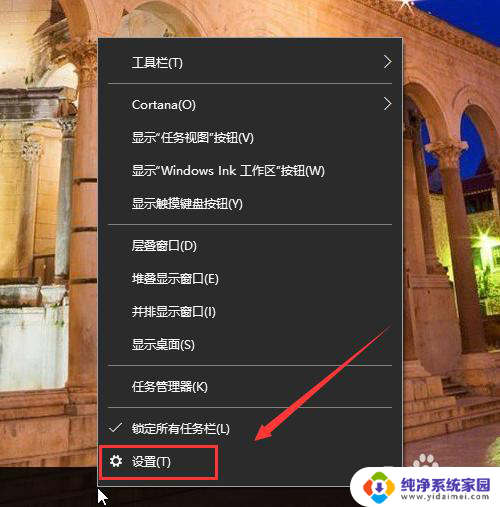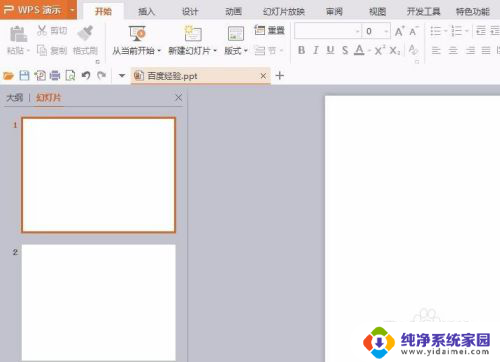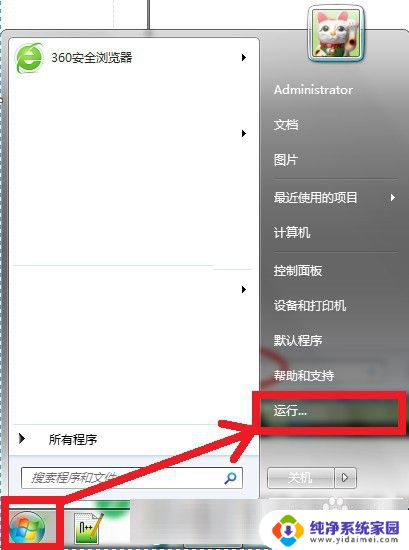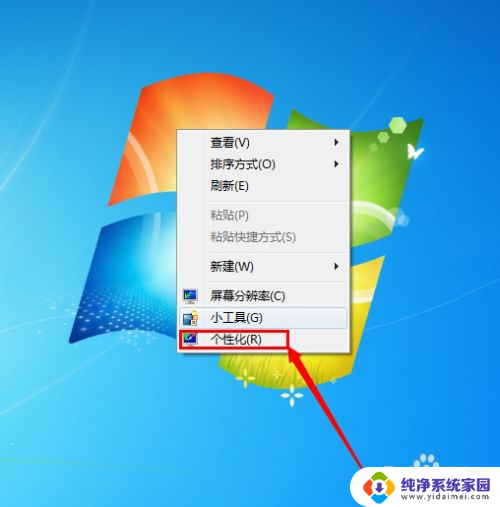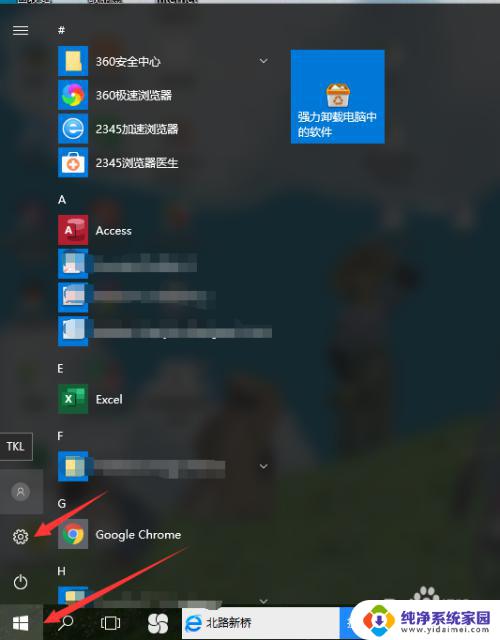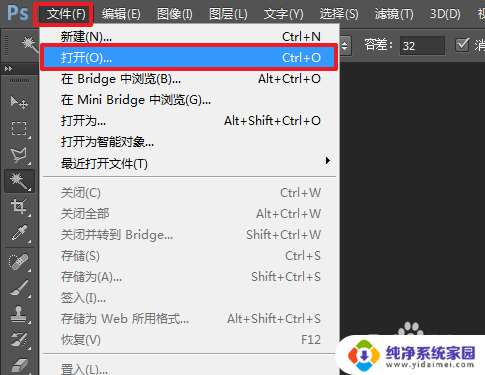怎么更改电脑锁屏图片 电脑锁屏背景图片怎么设置
更新时间:2023-06-18 15:37:43作者:jiang
电脑锁屏图片是我们每天都会看到的,有时候看久了也会感到厌烦,那么怎么更改电脑锁屏图片呢?其实方法非常简单,只需要几个小步骤即可完成。在这篇文章中我们将会详细介绍怎样更改电脑锁屏背景图片以及设置电脑锁屏图片,让我们的电脑锁屏界面变得更加美观和个性化。
方法如下:
1.在任务栏,点击右键。弹出菜单,选择设置,如图所示
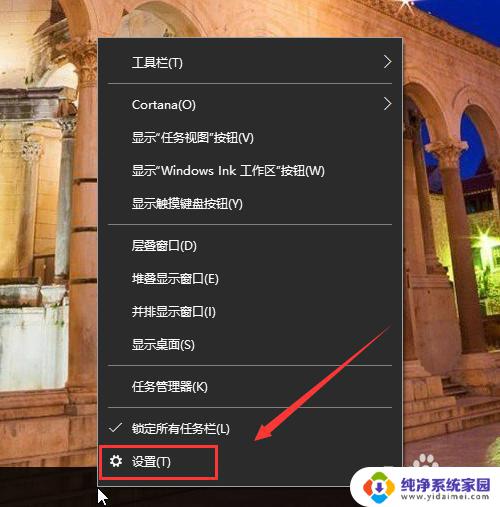
2.打开设置页面,点击“锁屏界面”。如图所示
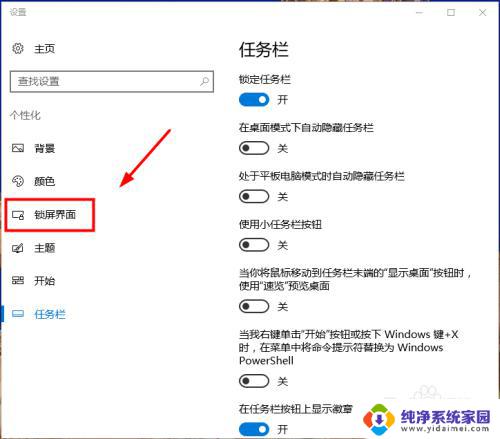
3.在背景处选择图片,如图所示。
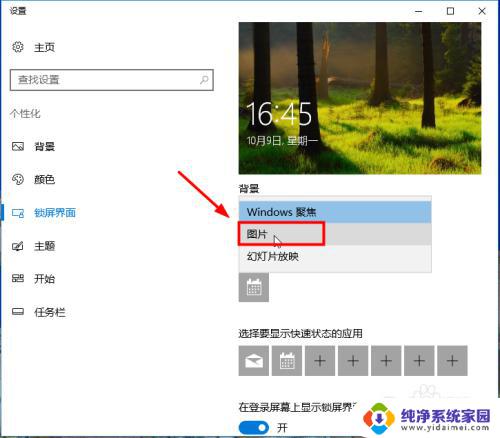
4.点击浏览按钮,如图所示。
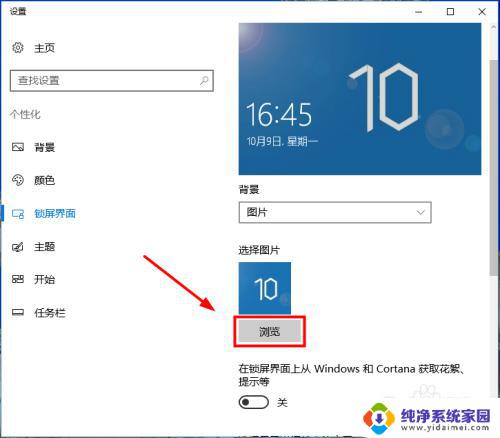
5.选择你想设置的背景图片,如图所示。
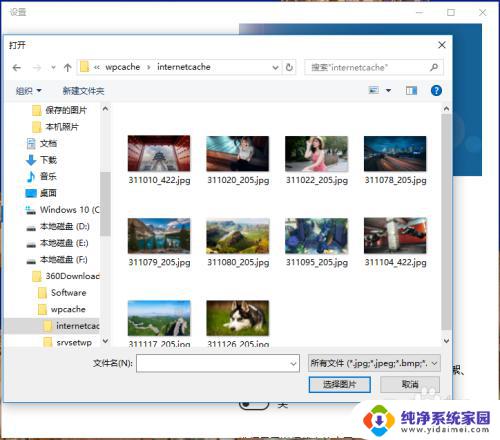
6.锁屏背景图片就设置好,如图所示
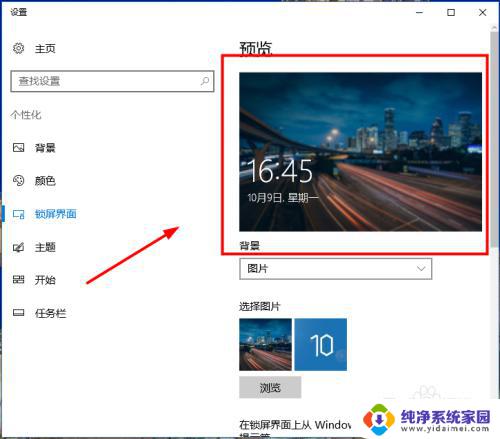
以上就是如何更改电脑锁屏图片的全部内容,如果您遇到这种情况,可以按照本文提供的方法进行解决,希望这能对您有所帮助。